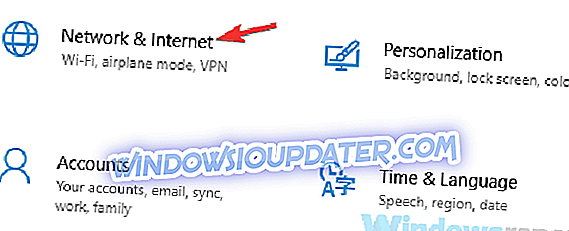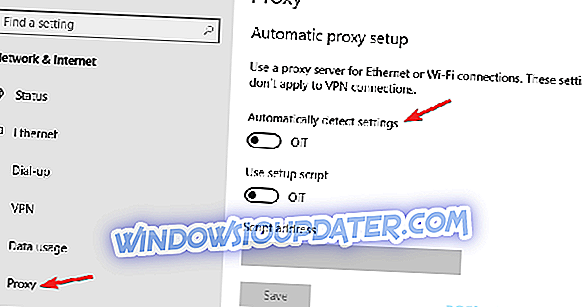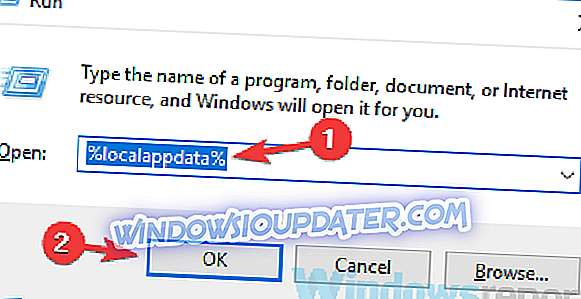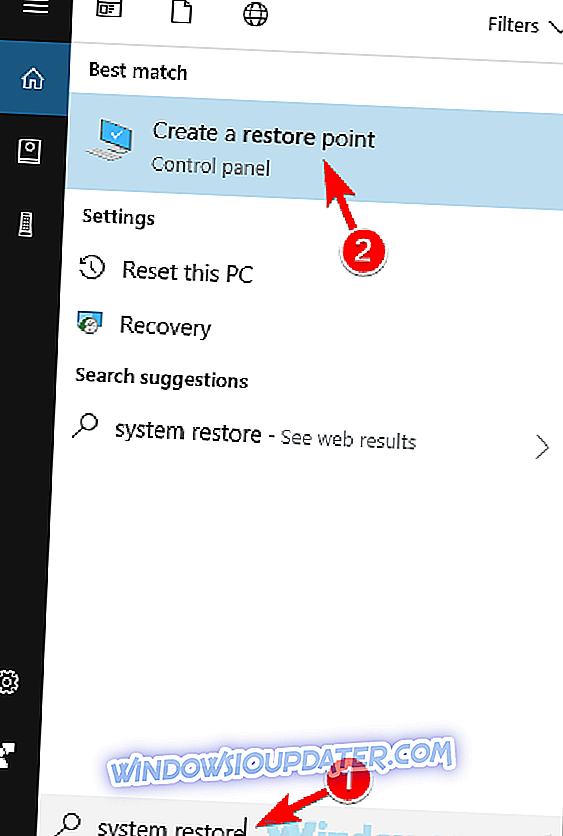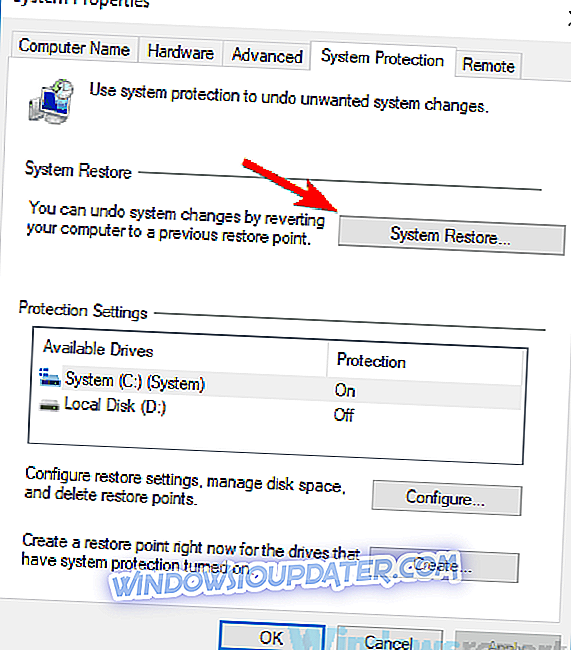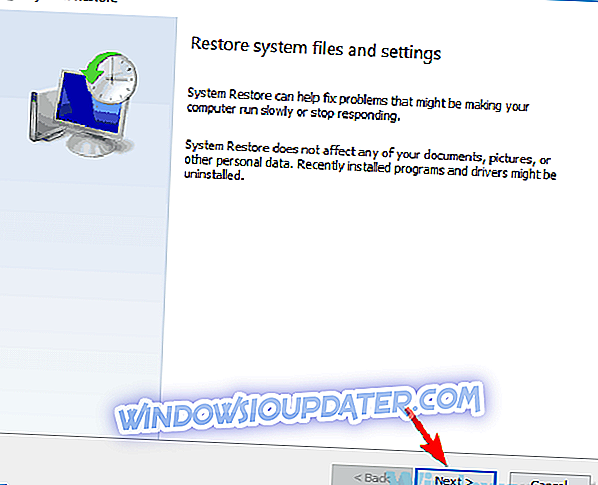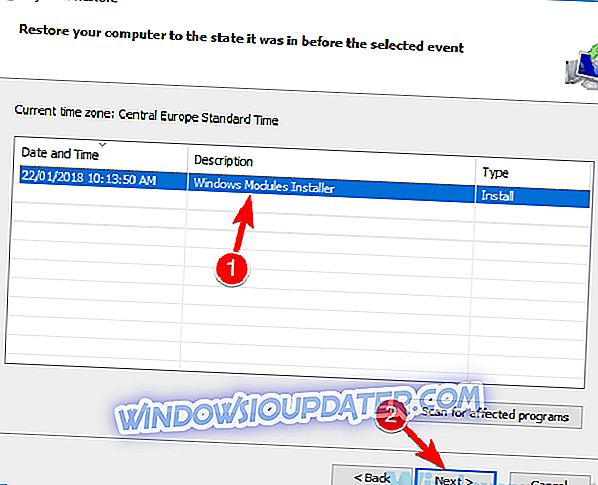Khắc phục: 'Không thể đăng nhập. Lỗi Windows Live ID hoặc mật khẩu bạn đã nhập không hợp lệ' trên Windows 10
Trò chơi cho Windows Marketplace là một dịch vụ chơi game phổ biến và một số trò chơi cũ hơn vẫn sử dụng dịch vụ này. Người dùng Windows 10 đã báo cáo không thể đăng nhập. Không thể đăng nhập Windows Live ID hoặc mật khẩu bạn nhập không hợp lệ trong khi cố gắng sử dụng Trò chơi cho Windows Marketplace, vì vậy hãy xem cách khắc phục sự cố này.
Khắc phục lỗi không thể đăng nhập. Windows Live ID hoặc mật khẩu bạn đã nhập không hợp lệ
Không thể đăng nhập. Windows Live ID hoặc mật khẩu bạn đã nhập không phải là lỗi hợp lệ có thể gây ra sự cố và ngăn bạn chơi một số trò chơi nhất định. Nói về vấn đề này, đây là một số vấn đề liên quan mà người dùng đã báo cáo:
- Lỗi kết nối trò chơi dành cho Windows Live - Theo người dùng, bạn có thể khắc phục sự cố này chỉ bằng cách vô hiệu hóa phần mềm chống vi-rút của mình.
- Các trò chơi dành cho Windows marketplace đăng nhập lỗi 80154002 - Lỗi này có thể xảy ra do proxy của bạn và nếu bạn gặp sự cố khi đăng nhập, hãy tắt proxy và kiểm tra xem điều đó có giải quyết được vấn đề của bạn không.
- Không thể đăng nhập vào Trò chơi cho Windows Live - Nếu bạn không thể đăng nhập vào Trò chơi cho Windows Live, vấn đề có thể là do chính ứng dụng. Đơn giản chỉ cần cài đặt lại nó và kiểm tra nếu điều đó giải quyết vấn đề của bạn.
Giải pháp 1 - Tạo mật khẩu mới
Một số trò chơi sử dụng ứng dụng Trò chơi cho Windows Marketplace để chạy, tuy nhiên, nhiều người dùng báo cáo không thể đăng nhập. Không thể đăng nhập Windows Live ID hoặc mật khẩu bạn nhập không hợp lệ thông báo lỗi. Để khắc phục vấn đề này, bạn nên tạo một mật khẩu ứng dụng mới. Để làm điều đó, hãy làm theo các bước sau:
- Đăng nhập vào tài khoản Live của bạn.
- Chuyển đến Thông tin bảo mật> Mật khẩu ứng dụng .
- Nhấp vào Tạo mật khẩu ứng dụng mới và thêm mật khẩu mới cho tài khoản này.
- Sử dụng mật khẩu mới để đăng nhập vào ứng dụng Trò chơi cho Windows Marketplace.
Giải pháp 2 - Tắt xác minh hai bước
Để đạt được sự bảo vệ tối đa, dịch vụ Games for Windows Marketplace sử dụng xác minh hai bước. Thật không may, một số trò chơi không hoạt động tốt với xác minh hai bước, vì vậy bạn sẽ phải tắt nó.
Để tắt xác minh hai bước, bạn cần đăng nhập vào tài khoản Live của mình, đi tới phần Thông tin bảo mật và tắt xác minh hai bước. Sau khi tắt xác minh hai bước, mọi thứ sẽ hoạt động bình thường. Người dùng đã báo cáo rằng việc bật và tắt xác minh hai bước, ngay cả khi bạn không bật nó, khắc phục sự cố, vì vậy bạn có thể muốn thử điều đó.
Giải pháp 3 - Đảm bảo Trò chơi cho Windows Marketplace không bị chặn bởi tường lửa của bạn

Theo người dùng, đôi khi bạn có thể nhận được Không thể đăng nhập. Windows Live ID hoặc mật khẩu bạn đã nhập không phải là tin nhắn hợp lệ vì phần mềm chống vi-rút hoặc tường lửa của bạn đang chặn Trò chơi cho Windows Marketplace.
Để khắc phục sự cố này, bạn nên kiểm tra phần mềm chống vi-rút của mình và đảm bảo rằng Trò chơi dành cho Windows không bị phần mềm chống vi-rút của bạn chặn. Nếu ứng dụng không bị chặn bởi phần mềm chống vi-rút hoặc tường lửa của bạn, vấn đề có thể là do chính tường lửa. Nếu đó là trường hợp, vô hiệu hóa hoàn toàn chống vi-rút và kiểm tra nếu điều đó giải quyết vấn đề của bạn.
Nếu vấn đề vẫn còn đó, tùy chọn cuối cùng của bạn sẽ là loại bỏ hoàn toàn phần mềm chống vi-rút của bạn. Khi bạn gỡ bỏ phần mềm chống vi-rút, bạn cần kiểm tra xem sự cố có còn không. Nếu không, có lẽ đã đến lúc xem xét một giải pháp chống vi-rút khác.
Nhiều công cụ chống vi-rút, chẳng hạn như BullGuard, có tính năng Chế độ chơi trò chơi sẽ tối ưu hóa phần mềm chống vi-rút của bạn cho các phiên chơi trò chơi và ngăn không cho nó can thiệp vào trò chơi của bạn.
Giải pháp 4 - Cài đặt lại trò chơi cho phần mềm Windows Marketplace
Có một số cách để cài đặt lại ứng dụng, nhưng phương pháp hiệu quả nhất là sử dụng phần mềm gỡ cài đặt. Trong trường hợp bạn không biết, phần mềm gỡ cài đặt là một ứng dụng đặc biệt có thể dễ dàng xóa bất kỳ ứng dụng nào cùng với tất cả các tệp và mục đăng ký được liên kết với nó.
Bằng cách sử dụng phần mềm gỡ cài đặt, bạn sẽ đảm bảo rằng ứng dụng đã chọn được xóa hoàn toàn và ngăn chặn mọi tệp còn sót lại can thiệp vào hệ thống của bạn. Có rất nhiều ứng dụng gỡ cài đặt tuyệt vời trên thị trường, nhưng một trong những ứng dụng tốt nhất là IOBit Uninstaller, vì vậy hãy chắc chắn dùng thử.
Sau khi bạn gỡ bỏ phần mềm Games for Windows Marketplace, hãy cài đặt lại và vấn đề sẽ được giải quyết hoàn toàn.
Giải pháp 5 - Cài đặt lại Microsoft Silverlight và Trò chơi cho Windows Live
Nếu bạn vẫn không thể đăng nhập. Windows Live ID hoặc mật khẩu bạn đã nhập không phải là thông báo lỗi hợp lệ, có lẽ bạn nên cài đặt lại hoàn toàn Trò chơi cho Windows Live và các thành phần của nó. Để làm điều đó, trước tiên bạn cần gỡ cài đặt các ứng dụng này theo thứ tự sau:
- Microsoft Games cho Windows Live và Games cho Windows Marketplace
- Thanh Bing
- Windows Live Essentials
- Đèn bạc của Microsoft
- Trợ lý đăng nhập Windows Live ID
- Bất kỳ khung .NET nào được cài đặt
Sau khi bạn đã cài đặt tất cả các thành phần này, hãy khởi động lại máy tính của bạn. Khi máy tính của bạn khởi động lại, bạn cần cài đặt các thành phần này theo thứ tự sau:
- .Nền tảng NET
- Trợ lý đăng nhập Windows Live ID
- Đèn bạc của Microsoft
- Trò chơi dành cho Windows Marketplace
- Trò chơi Microsoft cho Windows Live
Sau khi tất cả các thành phần đã được cài đặt lại, vấn đề đăng nhập của bạn sẽ được giải quyết.
Giải pháp 6 - Cài đặt trò chơi cho Windows Live riêng
Các trò chơi yêu cầu Games cho Windows Live thường cài đặt nó theo mặc định, nhưng trong một số trường hợp hiếm hoi, các tệp có thể bị hỏng và bạn sẽ không thể đăng nhập vào Games For Windows Live. Để khắc phục sự cố này, bạn nên cài đặt Games cho Windows Live riêng biệt với trò chơi bạn muốn chạy.
Giải pháp 7 - Vô hiệu hóa proxy
Nếu bạn tiếp tục không thể đăng nhập. Windows Live ID hoặc mật khẩu bạn đã nhập không phải là tin nhắn hợp lệ trên PC của bạn, có thể vấn đề là do proxy của bạn gây ra. Nhiều người dùng sử dụng proxy để bảo vệ quyền riêng tư trực tuyến của họ, nhưng vấn đề với proxy có thể xảy ra, do đó bạn có thể muốn thử vô hiệu hóa proxy của mình.
Để làm điều đó, hãy làm theo các bước sau:
- Mở ứng dụng Cài đặt . Bạn có thể làm điều đó một cách nhanh chóng bằng cách sử dụng phím tắt Windows Key + I.
- Khi ứng dụng Cài đặt mở ra, hãy chuyển đến phần Mạng & Internet .
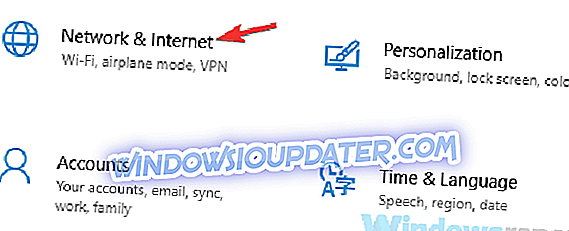
- Chọn Proxy từ menu bên trái. Trong khung bên phải, vô hiệu hóa tất cả các tùy chọn.
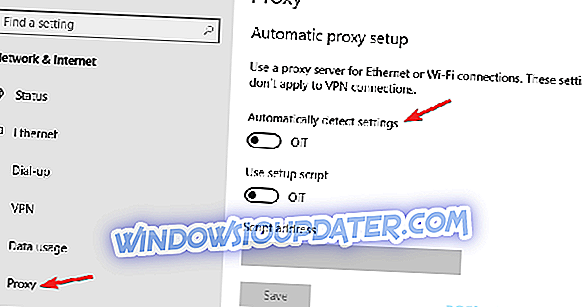
Sau khi vô hiệu hóa proxy của bạn, hãy kiểm tra xem sự cố có còn không. Nếu bạn vẫn muốn bảo vệ quyền riêng tư trực tuyến của mình, một lựa chọn tốt hơn sẽ là VPN. Có rất nhiều VPN tuyệt vời trên thị trường, và một trong những VPN tốt nhất là Cyberghost VPN nên bạn có thể muốn dùng thử.
Giải pháp 8 - Đổi tên thư mục Nội dung
Theo người dùng, đôi khi không thể đăng nhập. Windows Live ID hoặc mật khẩu bạn đã nhập không phải là thông báo hợp lệ có thể xuất hiện do thư mục Nội dung. Nội dung của thư mục này có thể bị hỏng và điều này sẽ khiến vấn đề xuất hiện.
Tuy nhiên, bạn có thể tạo lại thư mục này và khắc phục sự cố bằng cách thực hiện như sau:
- Nhấn Windows Key + R và nhập % localappdata% . Bây giờ nhấn Enter hoặc nhấp OK .
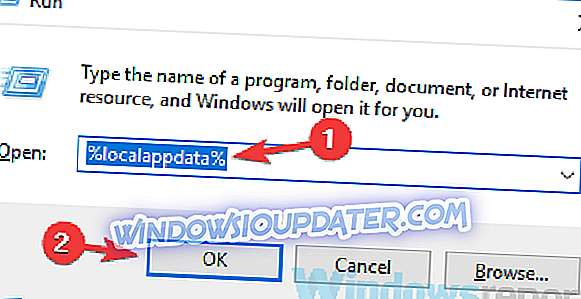
- Bây giờ điều hướng đến thư mục MicrosoftXlive .
- Xác định vị trí thư mục Nội dung và đổi tên thành Content_bak .
Sau khi làm điều đó, cố gắng để khởi động lại trò chơi. Nếu mọi thứ theo thứ tự, bạn sẽ có thể bắt đầu trò chơi của mình mà không gặp vấn đề gì.
Giải pháp 9 - Sử dụng Khôi phục hệ thống
Nếu sự cố này bắt đầu xuất hiện gần đây, bạn có thể khắc phục sự cố chỉ bằng cách thực hiện Khôi phục hệ thống. Trong trường hợp bạn không biết, System Restore là một tính năng đặc biệt của Windows sẽ khôi phục hệ thống của bạn và khắc phục các sự cố khác nhau trên đường đi.
Tính năng này khá đơn giản để sử dụng và bạn có thể bắt đầu bằng cách thực hiện như sau:
- Nhấn Windows Key + S và vào khôi phục hệ thống . Chọn Tạo điểm khôi phục từ danh sách kết quả.
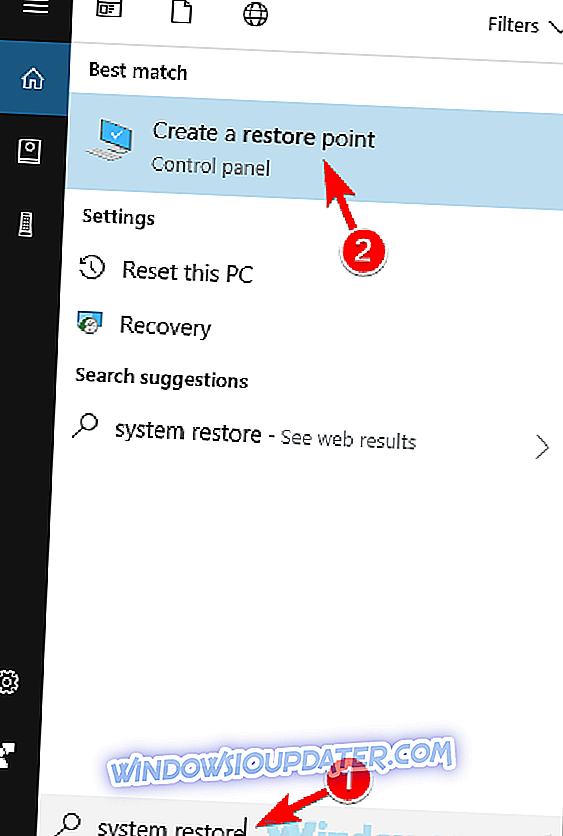
- Bây giờ bấm vào nút Khôi phục hệ thống khi cửa sổ Thuộc tính hệ thống xuất hiện.
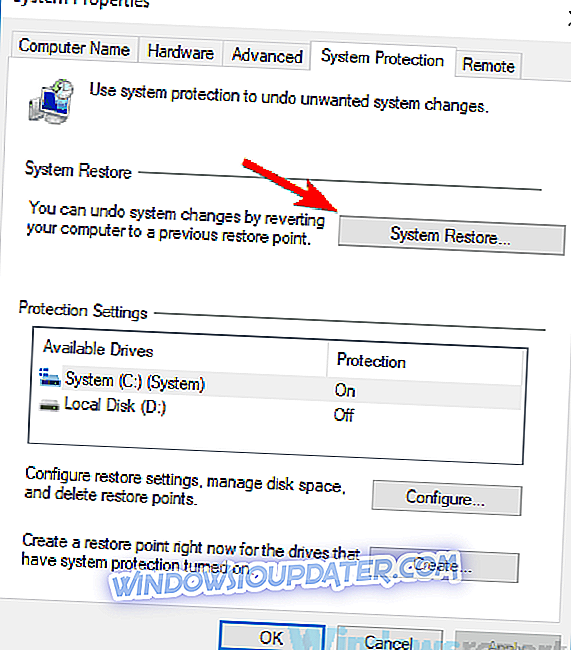
- Cửa sổ Khôi phục Hệ thống sẽ mở. Nhấn Next để tiếp tục.
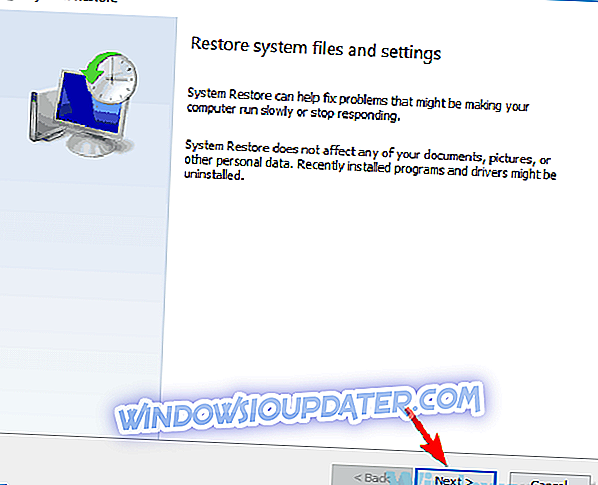
- Bây giờ hãy kiểm tra Hiển thị thêm tùy chọn điểm khôi phục, nếu nó khả dụng. Chọn điểm khôi phục mong muốn và nhấp vào Tiếp theo .
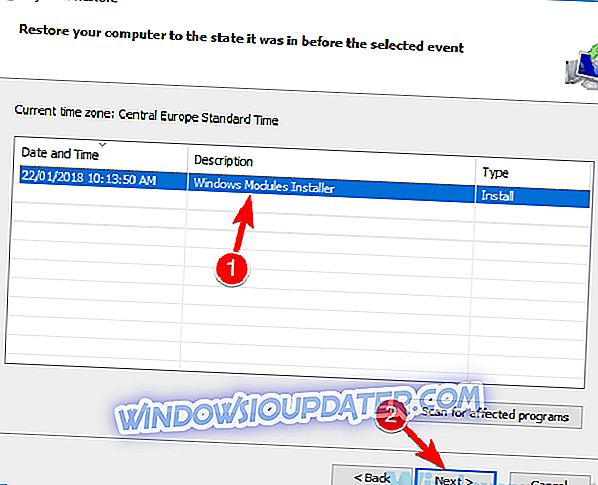
- Thực hiện theo các hướng dẫn trên màn hình để khôi phục PC của bạn.
Khi quá trình khôi phục kết thúc, hãy kiểm tra xem sự cố vẫn còn đó. Hãy nhớ rằng đây không phải là giải pháp đáng tin cậy nhất, nhưng nếu bạn không có bất kỳ vấn đề nào với Games for Windows Marketplace cho đến gần đây, thì giải pháp này có thể hữu ích.
Không thể đăng nhập. Windows Live ID hoặc mật khẩu bạn đã nhập không phải là thông báo lỗi hợp lệ có thể tạo ra tất cả các loại sự cố với các trò chơi cũ hơn, nhưng chúng tôi hy vọng rằng các giải pháp của chúng tôi đã giúp bạn khắc phục vấn đề này.